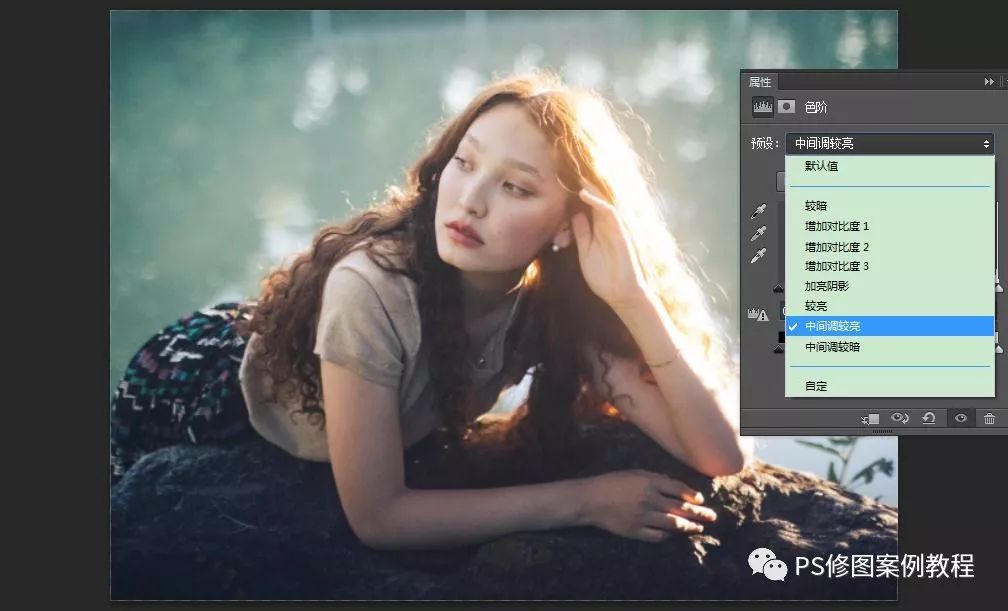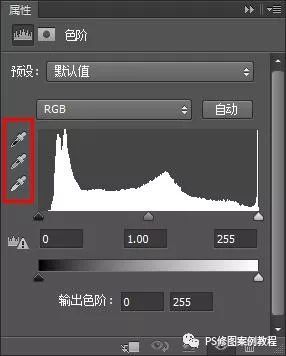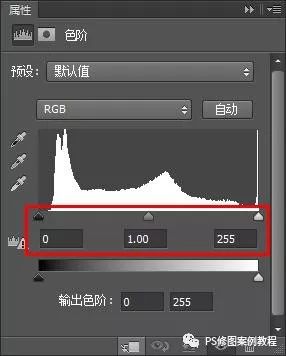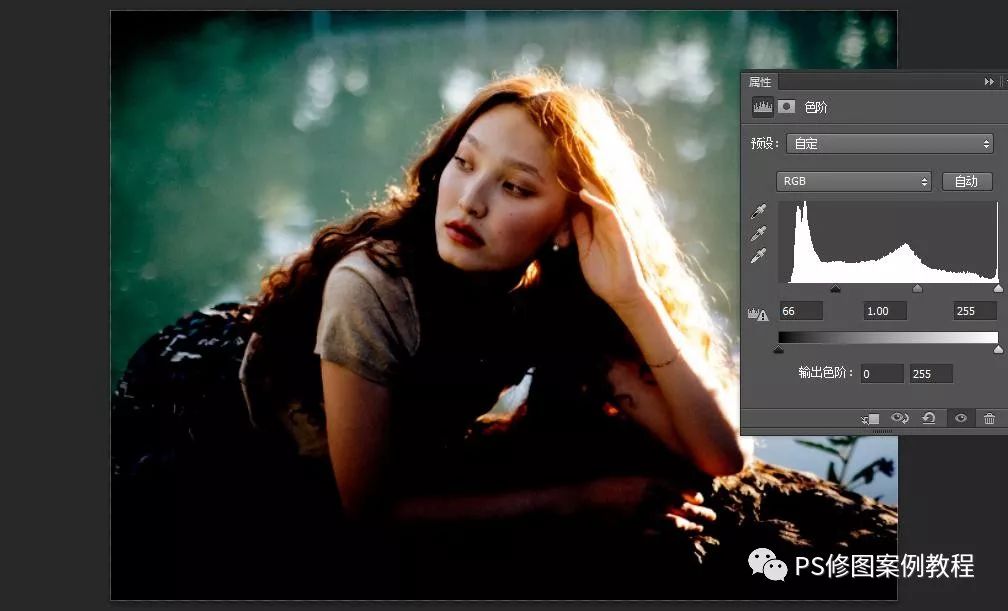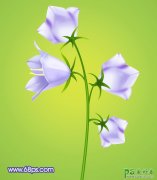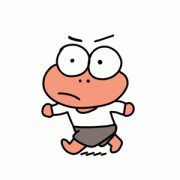PS照片后期教程:学习用色阶工具给人物照片调出柔和的色彩。(2)
操作步骤:
创建新的填充或调整图层-色阶,先来看色阶工具都有哪些调整选项,首先是预设部分,这部分是PS里的一些预设,从名字就可以看出调整的不同效果
然后是通道部分,有RGB、红、绿、蓝四个通道,颜色原理教程里讲过红绿蓝是光的三原色,任何颜色都是有三原色混合而来,而红、绿、蓝三种不同的颜色信息,就分别存储在三个不同的通道里,通过三个通道,可以对不同的颜色进行分别调整,RGB就是整个图像的颜色信息通道
还有下图方框里的定义黑、白场工具,最上面的是定义黑场,点击吸管之后,在画面中最暗的部分点击,最下面的是定义白场工具,应该在最亮的地方点击,通过这个工具,可以拉开图片的黑白场,让画面有一个正常的对比度
然后是输入工具,也就是当前画面的直方图,有黑、白、灰三个调整滑块,分别调整画面的阴影、高光、中间调三部分
最后是输出色阶工具,控制调整后画面的色阶
下面讲解调整滑块是怎样影响画面效果的,将输入工具的黑色滑块往右移动,黑色滑块左边的区域对应到输出色阶,都成了黑色,所以画面的阴影部分变的更暗了